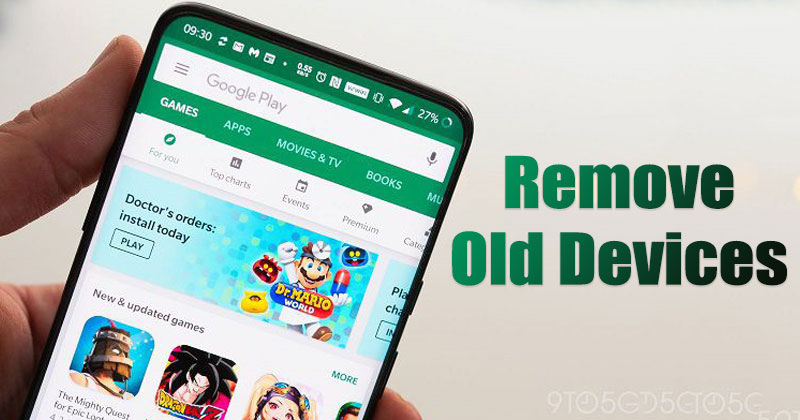A Facebook első napjaiban az emberek 20 fotót töltöttek fel egyetlen eseményről. Létrehozták és elnevezték az albumot, és annyiban hagyták. Manapság a legtöbb felhasználó jobban megfontolja, hány képet tesz közzé egyetlen albumban, de a fotók így is felhalmozódnak.

Lehet, hogy egy nap el akarja távolítani ezeket az albumokat, de előbb el szeretné menteni a képeket a számítógépére. Szerencsére nem kell egyszerre egy fotót letölteni, a Facebook ugyanis lehetővé teszi egy teljes album letöltését.
Többféleképpen is letölthet egy albumot a Facebook-profiljából; az alábbi lépések segítenek. Azt is megvitatjuk, hogy letöltheti-e mások Facebook-albumait, és hogyan kezelheti az egyes adatvédelmi beállításokat.
Facebook-album letöltése
Még ha nem is hozott létre albumot a Facebookon, a platform automatikusan létrehozza a „Profilfotók” és a „Címlapképek” albumokat. Ezért ezeket a fényképeket tömegesen is letöltheti.
Tehát függetlenül attól, hogy hány Facebook-albummal rendelkezik, a következő lépések szükségesek a sikeres letöltéshez a számítógépre:
- Jelentkezzen be Facebook fiókot, és lépjen a profiloldalára.

- Kattintson a „Fotók” elemre.

- Keresse meg az „Albumok” lapot.

- Válassza ki a letölteni kívánt albumot, és kattintson a három vízszintes pontra a jobb felső sarokban.

- A legördülő menüből válassza az „Album letöltése” lehetőséget.

- Kattintson a „Folytatás” gombra.

A Facebook azonnal elkezdi létrehozni a kiválasztott albumban található összes fényképet tartalmazó ZIP-fájlt. Ne feledje, hogy az album mérete határozza meg, mennyi ideig tart a folyamat.
Amint a ZIP-fájl elkészült, a Facebook értesíti Önt, hogy a letöltés lehetséges. A letöltés befejezése előtt meg kell adnia Facebook-jelszavát.
Fontos: Bár a Facebook mobilalkalmazásban elmentheti az egyes fotókat, az albumok letöltése csak webböngészőn keresztül lehetséges.
A letöltési folyamatot megismételheti minden olyan albumnál, amelyet el szeretne menteni a számítógépére.
Hogyan töltheti le az összes Facebook-fotóját
Ha egy-egy album letöltése még mindig nem elég hatékony, próbálkozhat egy másik megoldással. Néhány kattintással letöltheti az összes fényképét, beleértve az albumokat, az idővonal bejegyzéseit és egyebeket.
A következőket kell tennie az összes fénykép letöltéséhez a Facebookról:
- Jelentkezzen be Facebook-fiókjába, és lépjen a „Beállítások” menübe.

- A bal oldali panelen válassza ki a „Facebook-információk” lehetőséget.

- A rendelkezésre álló lehetőségek listájából lépjen az „Adatok letöltése” részhez a „Nézet” gombra kattintva.

- A „Fájlbeállítások kiválasztása” részben válassza ki a letöltés formátumát, médiaminőségét és dátumtartományát.

- Kattintson az „Összes kijelölés törlése” gombra a „Letöltendő információk kiválasztása” részben.

- Csak a „Hozzászólások” négyzetet jelölje be.

- Görgessen az oldal aljára, és válassza a „Letöltés kérése” gombot a „Letöltés indítása” részben.

A Facebooknak ismét eltart néhány pillanatig az információgyűjtés. Ha sok fényképe és videója van, a folyamat tovább tarthat. Amint elkészíti a ZIP-fájlt, értesítést kap.
Ezenkívül az összes bejegyzés letöltése tartalmazni fogja az Ön által használt fotóeffektusokat és az Ön által írt állapotfrissítéseket. Ezenkívül a fájlformátum kiválasztásakor választhat a HTML és a JSON között.
Ha minden profilfotót le szeretne tölteni, válassza a „Minden idők” lehetőséget a „Dátumtartomány” menüben.
Végül az összes Facebook-bejegyzés letöltésekor bejelölheti a többi elérhető négyzetet is. Letöltheti például az összes mentett elemet és bejegyzést, szavazást, eseményt, üzenetet, megjegyzést és reakciót, tekercset stb. Lényegében a Facebook lehetővé teszi, hogy letöltse és tárolja mindazt, amit a profiljában végzett.
Facebook-albumok átvitele
Tudta, hogy áthelyezhet albumokat a Facebookról egy másik helyre anélkül, hogy először letöltené őket? Ez egy meglehetősen egyszerű folyamat, de meg kell győződnie arról, hogy elegendő tárhelye van a Dropboxban vagy a Google Drive-ban az összes album átviteléhez.
Ha ez nem probléma, kövesse az alábbi lépéseket, hogy megtudja, hogyan viheti át az albumot a Facebookról:
- Nyissa meg Facebook-profilját, és válassza ki az áthelyezni kívánt albumot.

- Kattintson a három pontra az albumon.

- A legördülő menüből válassza az „Album átvitele” lehetőséget.

- Amikor megjelenik egy új ablak, válassza ki a kívánt helyet. Például áthelyezheti az albumot a Google Fotókba vagy a Dropboxba.

- A következő oldalon kiválaszthatja, hogy a teljes albumot vagy az összes fényképet áthelyezi-e. Vagy válasszon egy adott dátumtartományt.

- Ugyanezeket a beállításokat választhatja ki Facebook-videóihoz is.

- Kattintson a „Tovább” gombra.

- Válassza a „Csatlakozás” gombot, ha a kiválasztott platform még nem kapcsolódik a Facebookhoz.

- Kattintson az „Átvitel indítása” lehetőségre.
Hogyan töltsünk le egyéni fotókat a Facebookról
Ha nem ismeri egyetlen fénykép letöltését a Facebookról, végigvezetjük az összes lehetőségen.
Kétségtelenül a legegyszerűbb és leghatékonyabb lehetőség, ha jobb gombbal kattint bármelyik fényképre, és kiválasztja a „Kép mentése másként” lehetőséget. Kiválaszthatja, hogy hol tárolja fényképét, és ez minden.
De egy másik lehetőség ugyanazt az eredményt hozza, és ugyanolyan hatékony és egyszerű.
- Válassz ki egy fényképet a Facebookodon vagy valamelyik ismerősöd profiljában.

- A képernyő jobb oldalán válassza ki a saját vagy a személy neve melletti három pontot.

- A legördülő menüből válassza a „Letöltés” lehetőséget.

- Válassza ki a tárolóhelyet a számítógépén, és szükség esetén nevezze át a fájlt.
A kiválasztott kép vagy videó automatikusan mentésre kerül az eszközére.
A Facebookon keresztül is letölthet fényképeket iOS vagy Android kb. Itt van, hogyan:
- Indítsa el a Facebook alkalmazást mobileszközén.

- Keresse meg a letölteni kívánt képet.

- Érintse meg a három vízszintes pontot a jobb felső sarokban.

- A legördülő menüből válassza a „Mentés” lehetőséget.

A fotó automatikusan letöltődik a telefon galériájába. Ne feledje, hogy nem befolyásolhatja a fénykép felbontását; jellemzően az elmentett kép nem a legjobb minőségű.
Természetesen egy másik remek megoldás, ha képernyőképet készít a fényképről, és elmenti a képernyőkép mappájába.
Hogyan lehet elrejteni a fényképeket a Facebook idővonaláról
Ahelyett, hogy fényképeket töltene le a Facebook-profiljáról, és törölné őket, elrejthet bizonyos képeket más felhasználók elől. Így nem kell az albumletöltésekkel vagy -átvitelekkel foglalkoznia, de továbbra is ízlése szerint válogathatja össze fotóit és albumait.
A következőképpen rejthet el egy fotót a Facebook idővonaláról, ha már közzétette:
- Keresse meg a fényképet a Facebook idővonalán.

- Jelölje ki a három vízszintes pontot a jobb felső sarokban.

- A menüből válassza a „Közönség szerkesztése” lehetőséget.

- Nyomja meg az „Egyéni” gombot a felugró ablakban bizonyos felhasználók kizárásához. Vagy válassza a „Csak én” lehetőséget, ha el szeretné rejteni a fotót mindenki elől.

- Válassza a „Kész” lehetőséget.

Ha azonban személyre szeretné szabni, hogy a jövőben ki lássa a fotóit, kövesse az alábbi lépéseket:
- Lépjen a Facebook beállítások oldalára.

- A „Tevékenység” részben válassza a „Ki láthatja a bejegyzéseidet” lehetőséget.

- Válassza ki, hogy csak az ismerősei láthatják-e a bejegyzéseket, vagy válassza az „Ismerősök, kivéve…” lehetőséget, hogy bizonyos felhasználók ne lássák fotóit és egyéb bejegyzéseit. Alternatív megoldásként válassza a „Csak én” lehetőséget, ha el szeretné rejteni őket mindenki elől.

További GYIK
Áthelyezhetsz fényképeket egyik Facebook-albumból a másikba?
Igen, ez lehetséges. Mindössze annyit kell tennie, hogy megnyit egy fényképet egy albumban, kattintson a három pontra, és válassza a menü „Áthelyezés másik albumba” elemét.
Hozzáadhatok fényképeket egy meglévő Facebook-albumhoz?
Igen tudsz. Ha egy adott Facebook-albumban a „Fotók hozzáadása” gombra kattint, új képeket vehet fel egy meglévő albumba. Törölheti azokat a képeket is, amelyek nincsenek ugyanabban az albumban.
Létrehozhatsz egy Facebook-albumot meglévő fotókkal az idővonalon?
Abszolút, lehet. Lehet, hogy a feltöltött fényképeknek van egy közös témája, és szeretné őket egy albumba egyesíteni. Először is létre kell hoznia egy albumot, el kell neveznie, majd át kell helyeznie a fényképeket az újonnan létrehozott Facebook-albumba. Előbb elkészítheti az albumot, majd feltöltheti fényképeit eszközéről.
Facebook-albumok egyszerű kezelése
A Facebook-albumok praktikus és szentimentális dokumentációként szolgálhatnak életedről és tevékenységeidről az évek során. Néha képeket teszünk fel a Facebookra, és töröljük őket az eszközeinkről. Szerencsére teljes albumokat tölthet le a Facebookról, de csak webböngészőn keresztül.
A Facebook alkalmazás segítségével letöltheti az egyes fényképeket, és testreszabhatja az album egyéb beállításait. Továbbá, ha szeretné letölteni az összes Facebook-bejegyzését, beleértve az összes képet is, a letöltési folyamat meglehetősen egyszerű, és számos testreszabási lehetőséget kínál.
Végül új albumokat hozhat létre, fényképeket más platformokra vihet át, és fényképeket helyezhet át egyik albumból a másikba.
Sok fényképet töltesz fel a Facebookra és hozol létre albumokat? Tudassa velünk az alábbi megjegyzések részben.